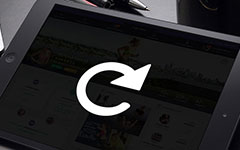Nejlepší způsoby, jak se dostat do nebo z režimu obnovení iPhone
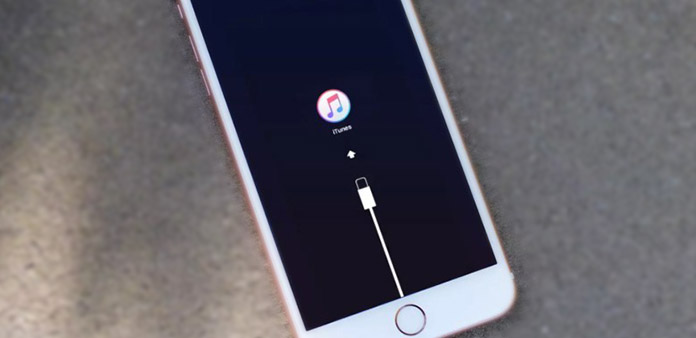
Režim obnovení iPhone je dvojitý meč. Je to nepríjemné, abyste se během používání vašeho každodenního iOS dostali do režimu obnovení v iPhone. Pokud však váš režim obnovení nefunguje, je třeba ještě znovu opravit a znovu spustit režim obnovení iPhone, abyste mohli pokračovat v pozastavení dříve. Proto tento článek hlavně mluví o způsobech, jak dát svůj iPhone do a z režimu obnovení. Můžete si přečíst a vybrat, který způsob práce je lepší, vyvážit vztahy mezi iPhone (iPad a iPod) a neposkvrněný režim obnovy.
Část 1. Zadejte režim obnovení iPhone pro aktualizaci a obnovení
Pak řekněte, proč a jak se dostat do režimu obnovení iPhone.
- 1. Aktualizujte iOS nebo obnovte iTunes ze zálohy a bohužel proces nezdaří.
- 2. Nainstalujte aktualizaci iOS, ale přilepte se do restartovací smyčky.
- 3. Aktualizujte z beta verze systému iOS, abyste mohli vyřešit chyby, kterým čelíte.
- 4. Zablokujte logo společnosti Apple, nebo se po připojení kabelu USB nepodaří připojit iTunes.
Normální situace pro vstup do režimu obnovení
A naposledy vám ukázu způsoby, jak zadat režim obnovy na iPhone jako příklady. Vypněte zařízení iDevice před zadáním režimu obnovení.
Metoda 1: Obnovte iPhone 7 s režimem obnovení
Jako nový vydaný iPhone 7 nenabízí ikonu Home phycial. Proto se liší od jiného režimu obnovení iPhone, který se dostává do metod.
Stiskněte a podržte ikonu zapnutí / vypnutí na pravé straně nebo nahoře po dobu 3 sekund. Umístění tlačítka Zapnuto / Vypnuto závisí na verzi iPhone, kterou vlastníte.
Posuňte posuvný kluzák směrem k pravé straně.
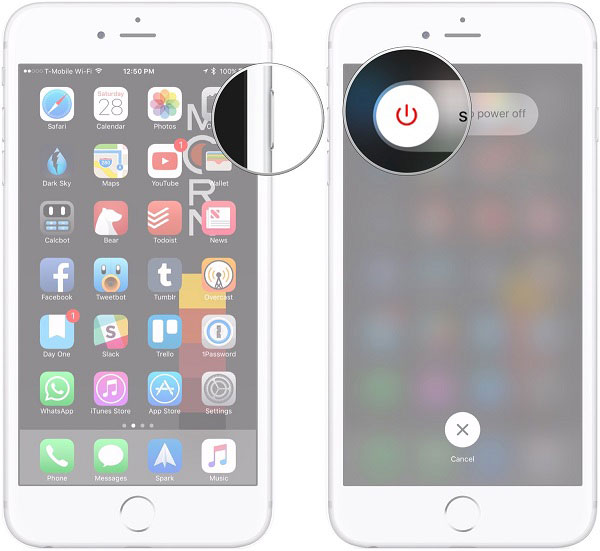
Stiskněte a podržte tlačítko pro snížení hlasitosti a potom připojte zařízení iPhone 7 k počítači a zjistíte, zda je služba iTunes detekována.
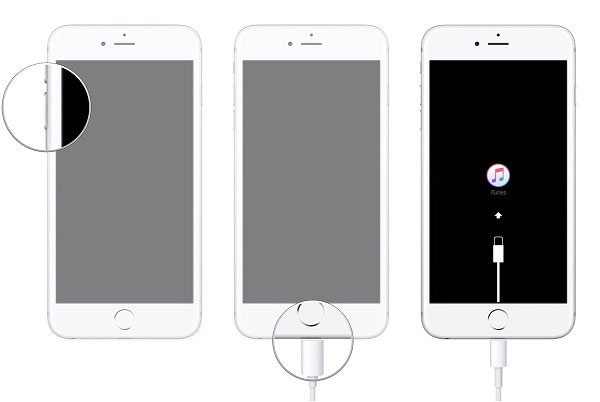
Po vidění připojení k černé obrazovce aplikace iTunes uvolněte tlačítko pro snížení hlasitosti.
Metoda 2: Vložte váš iPhone a iPad do režimu obnovení
Dlouhým stisknutím tlačítka Zapnout / Vypnout až na 3 sekund. (pro iPody a iPady, tlačítko je nahoře)
Přesuňte posuvník směrem k vypínači napravo.
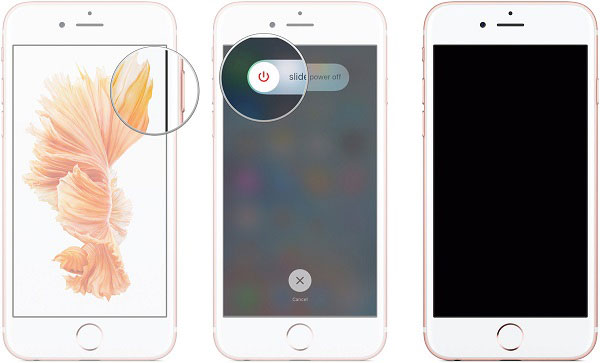
Stiskněte a podržte tlačítko Domovská stránka. Později připojte zařízení iDevice k počítači nebo Mac a ujistěte se, že iTunes již běží.
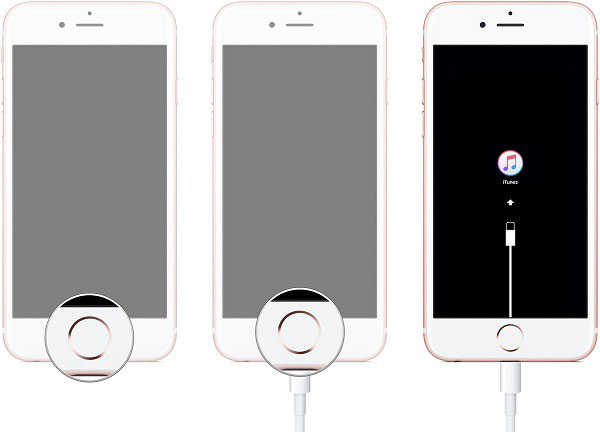
Uvolněte tlačítko Domů, dokud se nezobrazí obrazovka Připojit k iTunes.
Poté můžete vidět oznámení, že bylo zjištěno zařízení se systémem iOS, a můžete začít obnovovat zařízení iOS prostřednictvím služby iTunes v režimu obnovení.
Část 2. Ukončete režim obnovení iPhone s počítačem nebo bez něj
Když je váš režim obnovení obličeje iPhone s černou obrazovkou, obvyklé příčiny jsou softwarová chyba nebo fyzická kolize. Někdy musíte obnovit ztracená data v novém iPhone, pokud poškození nelze obnovit. Nebo někdy přinutit iPhone reštartovat může opravit iOS režimu obnovení uvízl problémy také.
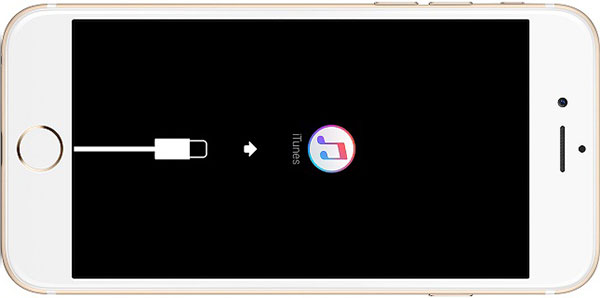
Metoda 1: Obnovení veškerých odstraněných / ztracených dat iOS bez ztráty
Přestože jste ještě nic nepodpořili, nezáleží na tom, protože Tipard iOS Záchrana dat může obnovit všechny vymazané data iOS bez ztráty dat.
Hlavní data iOS obnovují objekty: multimediální obsah a obsah textu (kontakty, zprávy, fotografie, poznámky, hudba, iTunes U, podcasty, SMS, videa, přílohy, kalendář, připomenutí, záložka Safari, WhatsApp a dokumenty aplikace).
Podporovaná zařízení iOS pro obnovu ztracených dat pomocí: podporovat všechna zařízení iOS a získat vysokou kompatibilitu s nejnovějšími verzemi iOS. (iPhone 7 / 7 plus / 6 / 6 plus / 6, iPad Pro, iPad Air, mini 2 a iPod touch 5)
Co jiného můžete získat: načíst iTunes a iCloud záložní soubory a uložit iOS soubory před obnovením.
Jak obnovit iPhone ztracené údaje bez iTunes
Jedná se o provozní příručku, kterou si většina uživatelů iPhone zvolí, aby obnovila veškeré data iOS bez ztráty v několika kliknutích.
Nainstalujte Tipard iOS Data Recovery na pracovní plochu a přejděte na příkaz Obnovit z nabídky iOS.
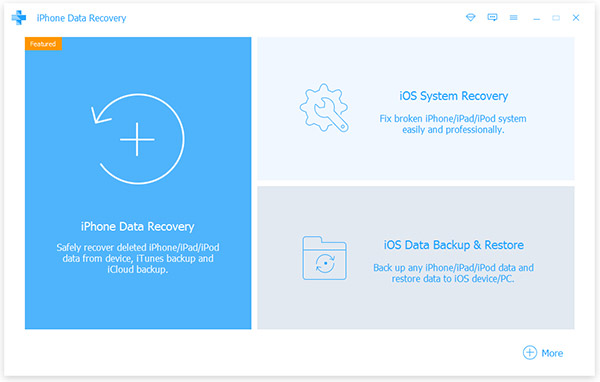
Připojte zařízení iDevice k počítači pomocí kabelu USB. Hit Start Scan po zjištění.
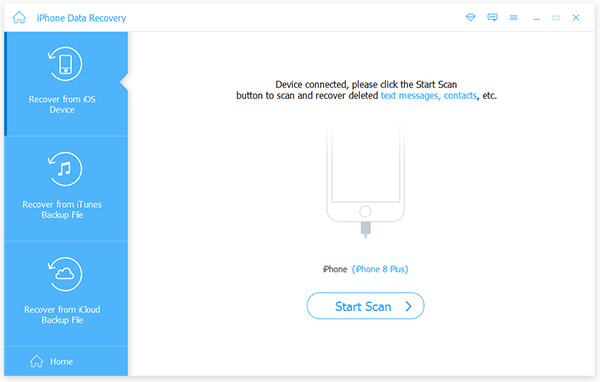
Na levém podokně se zobrazují žánry dat v systému iOS a podrobné soubory vpravo. Zobrazte náhled a vyberte soubory, vyberte možnost Obnovit, abyste získali určité obnovené soubory o několik sekund později.
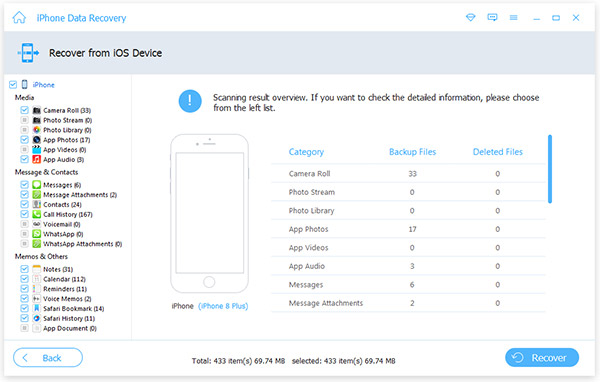
V levém horním rohu nabídky náhledu je zobrazena pouze položka smazaných položek. Můžete jej zapnout, abyste mohli snadněji vyhledat a vymazat data iPhone.
Metoda 2: Tradiční obnovení režimu obnovení iPhone
Poprvé, co se lidé zaseknou do cyklu využití iPhone, nejčastějším řešením je ověřit, zda je iPhone příliš zlomený, aby byl opraven. A uvidíme, jak se dostat z režimu obnovení iPhone níže.
Tip 1: Vynucení restartujte iPhone
Stisknutím tlačítka Spánku / Wake a Home současně spustíte iPhone, dokud se nezobrazí logo Apple. Nákladový čas může trvat až 10 vteřin, než se restartuje váš iPhone, abyste se zbavili režimu obnovy.
Tip 2: Získejte iPhone z režimu obnovení pomocí iTunes
Pokud se výše uvedená cesta obnovení síly nezdaří, můžete se pokusit obnovit službu iDevice přes iTunes a zachránit režim obnovení iPhone zálohováním dat. Připojte svůj iPhone k počítači pomocí kabelu USB, iTunes automaticky detekuje vaši službu iDevice, a to i přesto, že se výrazně zotavuje do režimu obnovy. Zvolte OK, když se zobrazí okno oznamuje obnovení vašeho iPhone. Můžete obnovit nejnovější soubory zálohování iTunes obnovit. Je však nevyhnutelné ztratit některé minulé údaje, které předtím ne zálohujete.
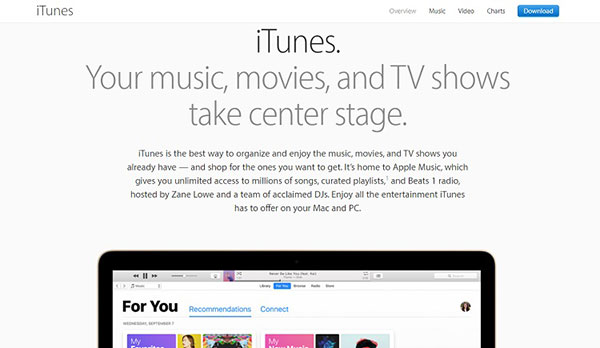
Shrnutí
Se všemi těmito odstavci jste si přečetli, dostat se dovnitř a dostat se z režimu obnovení iPhone je jen kus dortu pro vás. Přestože režim obnovení nefunguje, stále existuje několik řešení, ze kterých si můžete vybrat. Pokud máte stále ještě něco těžkého, můžete nás kontaktovat.